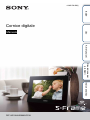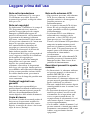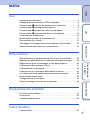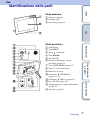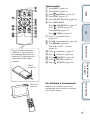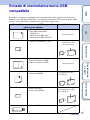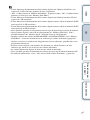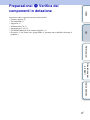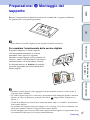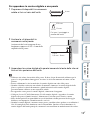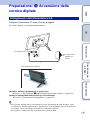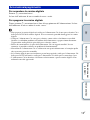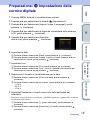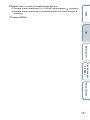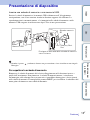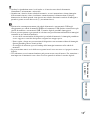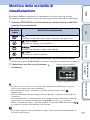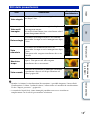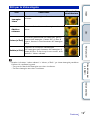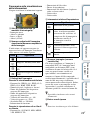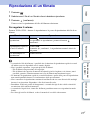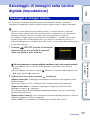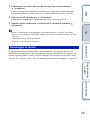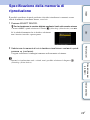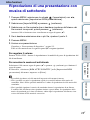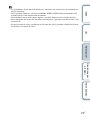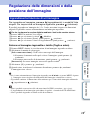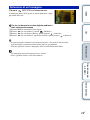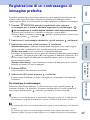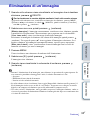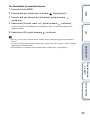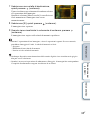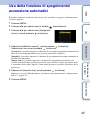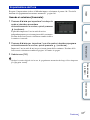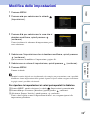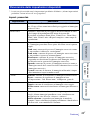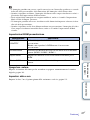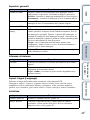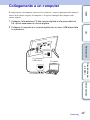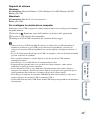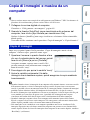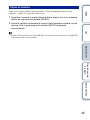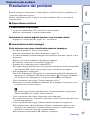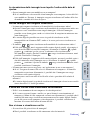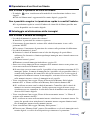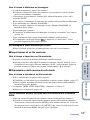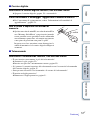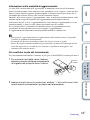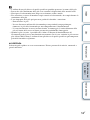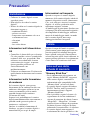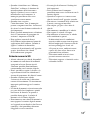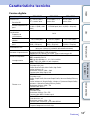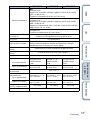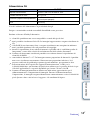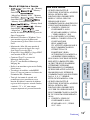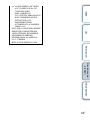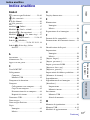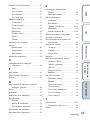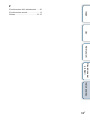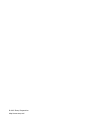Indice Uso Altre funzioni
Risoluzione dei
problemi
Indice analitico
2
IT
Leggere prima dell’uso
Note sulla riproduzione
Collegare l’alimentatore CA a una presa
CA facilmente accessibile. In caso di
riscontro di irregolarità, scollegarlo subito
dalla presa CA.
Note sul copyright
La duplicazione, la modifica o la stampa di
CD, programmi televisivi, materiale
protetto da copyright quale ad esempio
immagini o pubblicazioni oppure di
qualsiasi altro materiale, ad eccezione delle
registrazioni o dei montaggi effettuati
dall’utente, sono destinati esclusivamente
all’uso privato o domestico. Se l’utente non
detiene il copyright o non dispone
dell’autorizzazione dei detentori del
copyright per i materiali da duplicare,
l’utilizzo di tali materiali al di fuori del
limite indicato potrebbe violare
le disposizioni della legge sul copyright ad
essere soggetto a richieste di risarcimento
del detentore del copyright per
danni. Quando si utilizzano immagini
fotografiche con la presente cornice
digitale, fare particolarmente
attenzione a non violare le disposizioni
della legge sul copyright. Anche qualsiasi
uso o modifica non consentiti di immagini
di altre persone potrebbe violarne i diritti.
Per alcune dimostrazioni, prestazioni o
esibizioni, l’uso di fotografie potrebbe non
essere consentito.
Contenuti registrati non
garantiti
Sony declina ogni responsabilità per
qualsiasi danno accidentale o indiretto o per
la perdita di contenuti registrati provocati
dall’uso o da malfunzionamento della
cornice digitale o della scheda di memoria.
Copie di riserva
Per evitare il rischio di eventuali perdite di
dati causate da operazioni accidentali o
problemi di funzionamento della cornice
digitale, si consiglia di salvare i dati in una
copia di riserva (backup).
Note sullo schermo LCD
• Non esercitare pressione sullo schermo
LCD. In caso contrario, lo schermo
potrebbe scolorirsi e di conseguenza si
potrebbe provocare un
malfunzionamento.
• Se si espone lo schermo LCD alla luce
diretta del sole per lunghi periodi di
tempo, potrebbero verificarsi problemi
di funzionamento.
• Lo schermo LCD è stato fabbricato
utilizzando una tecnologia ad alta
precisione, e oltre il 99,99% dei pixel
sono operativi per l’uso effettivo.
Tuttavia, sullo schermo LCD potrebbero
comparire in modo continuo piccoli
punti neri e/o luminosi (bianchi, rossi,
blu o verdi). Tali punti fanno parte del
normale processo di fabbricazione, e non
influenzano in alcun modo la
visualizzazione.
• In ambienti freddi, sullo schermo LCD
potrebbe presentarsi il fenomeno delle
immagini residue. Non si tratta di un
problema di funzionamento.
Descrizioni presenti in questo
manuale
• Le illustrazioni e le schermate utilizzate
nel presente manuale si riferiscono al
modello DPF-HD700, se non
diversamente specificato. Le
illustrazioni e le schermate utilizzate nel
presente manuale potrebbero differire da
quelle visibili nell’uso effettivo.
• Non tutti i modelli della cornice digitale
sono disponibili in tutte le nazioni e aree
geografiche.
• Le operazioni descritte nel presente
manuale prevedono l’uso dei tasti del
telecomando. Se un’operazione può
essere eseguita in modi diversi, ad
esempio tramite il telecomando e i tasti
sulla cornice digitale, l’utente viene
avvisato opportunamente.
• Con il termine “scheda di memoria” nel
presente manuale si intende una scheda
di memoria o una memoria USB, tranne
laddove vengano fornite ulteriori
spiegazioni.

3
IT
Indice Uso Altre funzioni
Risoluzione dei
problemi
Indice analitico
Indice
Uso
Identificazione delle parti ····································································4
Scheda di memoria/memoria USB compatibile ··································6
Preparazione: 1 Verifica dei componenti in dotazione······················ 8
Preparazione: 2 Montaggio del supporto··········································9
Preparazione: 3 Accensione della cornice digitale ························· 11
Preparazione: 4 Impostazione della cornice digitale ······················ 13
Presentazione di diapositive····························································· 15
Modifica della modalità di visualizzazione ········································17
Riproduzione di un filmato································································ 21
Salvataggio di immagini nella cornice digitale (importazione) ·········· 22
Specificazione della memoria di riproduzione ·································· 24
Altre funzioni
Riproduzione di una presentazione con musica di sottofondo ········· 25
Regolazione delle dimensioni e della posizione dell’immagine ········ 28
Registrazione di un contrassegno di immagine preferita··················30
Ordinamento delle immagini (Filtro) ················································· 31
Eliminazione di un’immagine ···························································· 32
Esportazione di un’immagine dalla memoria interna························ 34
Uso della funzione di spegnimento/accensione automatici ·············· 36
Modifica delle impostazioni·······························································39
Collegamento a un computer ··························································· 43
Copia di immagini e musica da un computer···································· 45
Risoluzione dei problemi
Risoluzione dei problemi ··································································47
Precauzioni······················································································· 54
Caratteristiche tecniche ···································································· 56
Indice analitico
Indice analitico·················································································· 61

4
IT
Indice Uso Altre funzioni
Risoluzione dei
problemi
Indice analitico
Identificazione delle parti
Parte anteriore
A Sensore a distanza
B Schermo LCD
C Logo Sony (pagina 9)
Parte posteriore
A Altoparlante
B Tasto MENU
C Tasto (conferma)
D Tasti v/V/B/b
E Tasto BACK
F Fori per il montaggio a parete
dell’unità (pagina 10)
G Tasto VIEW MODE (pagina 17)
H Tasto 1 (accensione/attesa)
I Indicatore di attesa
J Connettore USB Mini-B
(pagina 15, 43)
K Connettore USB A (pagina 15)
L Presa DC IN (pagina 11)
M Alloggiamento per scheda di memoria
(pagina 15)
N Supporto (pagina 9)
Uso
Continua r

5
IT
Indice Uso Altre funzioni
Risoluzione dei
problemi
Indice analitico
Telecomando
A Tasto MENU (pagina 39)
B Tasto BACK (pagina 21)
C Tasto MARKING (pagina 30)
D Tasto SORT (pagina 31)
E Tasto SELECT DEVICE (pagina 24)
F Tasti VIEW MODE
Tasto SLIDESHOW (pagina 17)
Tasto CLOCK (pagina 17)
Tasto SINGLE (pagina 17)
Tasto INDEX (pagina 17)
G Tasto 1 (accensione/attesa)
(pagina 12)
H Tasto (ingrandimento) (pagina 28)
I Tasti v/V/B/b (pagina 13)
Tasti VOL +/VOL – (volume)
(pagina 21)
J Tasto (conferma) (pagina 13)
K Tasto (riduzione) (pagina 28)
L Tasto IMPORT (pagina 22)
M Tasto DELETE (pagina 32)
N Tasto ROTATE (pagina 29)
La pila al litio in dotazione
(CR2025) è già inserita nel
telecomando. Prima dell’uso,
rimuovere il foglio protettivo
come indicato nella figura
seguente.
Foglio
protettivo
Sensore a
distanza
Per utilizzare il telecomando
Indirizzare l’estremità superiore del
telecomando verso il sensore a distanza
della cornice digitale.

6
IT
Indice Uso Altre funzioni
Risoluzione dei
problemi
Indice analitico
Scheda di memoria/memoria USB
compatibile
È possibile visualizzare immagini solo inserendo nella cornice digitale una scheda di
memoria (una “Memory Stick Duo” o una Scheda di memoria SD) o una memoria USB
rimossa da una fotocamera digitale o un apparecchio equivalente.
Schede di memoria/memorie USB supportate
dalla cornice digitale
Adattatore
• “Memory Stick Duo” (non
compatibile/compatibile
“MagicGate”)
• “Memory Stick PRO Duo”
• “Memory Stick PRO-HG Duo”
Non necessario
• “Memory Stick Micro” (“M2”)
• Scheda di memoria SD
• Scheda di memoria SDHC
• Scheda di memoria SDXC
Non necessario
• Scheda miniSD
• Scheda miniSDHC
• Scheda microSD
• Scheda microSDHC
•Memoria USB
Adattatore “M2”
(formato Duo)
Adattatore miniSD/
miniSDHC
Adattatore microSD/
microSDHC
Continua r

Indice Uso Altre funzioni
Risoluzione dei
problemi
Indice analitico
7
IT
• È stato dimostrato il funzionamento della cornice digitale con “Memory Stick Duo” con
capacità di 32 GB o inferiore prodotte da Sony Corporation.
• “M2” è l’abbreviazione di “Memory Stick Micro”. In questa sezione, “M2” è l’abbreviazione
utilizzata per descrivere una “Memory Stick Micro”.
• È stato dimostrato il funzionamento della cornice digitale con Scheda di memoria SD con
capacità di 2 GB o inferiore.
• È stato dimostrato il funzionamento della cornice digitale con una scheda di memoria SDHC
con capacità di 32 GB o inferiore.
• È stato dimostrato il funzionamento della cornice digitale con una scheda di memoria SDXC
con capacità di 64 GB o inferiore.
• Non è possibile garantire il collegamento con tutti i tipi di dispositivi per schede di memoria.
• Questa cornice digitale è dotata di un alloggiamento per “Memory Stick Duo”. Non è
possibile utilizzare una “Memory Stick” (standard) in questo alloggiamento.
• Quando si utilizza una scheda miniSD/miniSDHC, microSD/microSDHC o una “Memory
Stick Micro”, assicurarsi di montarla in un adattatore per schede di memoria appropriato.
Qualora si inserisca la scheda in un alloggiamento senza un adattatore, potrebbe non essere
più possibile rimuoverla.
• In questa cornice digitale, non utilizzare un adattatore per schede insieme a un altro
adattatore per schede in cui sia inserita una scheda di memoria.
• La cornice digitale non dispone di adattatori per schede in dotazione.
• Non è possibile garantire il funzionamento corretto per tutti i tipi di schede di memoria SD.
• Per ulteriori informazioni, vedere “Note sull’uso delle scheda di memoria” (pagina 54).

8
IT
Indice Uso Altre funzioni
Risoluzione dei
problemi
Indice analitico
Preparazione: 1 Verifica dei
componenti in dotazione
Assicurarsi che i seguenti accessori siano inclusi.
• Cornice digitale (1)
• Telecomando (1)
• Supporto (1)
• Alimentatore CA (1)
• Istruzioni per l’uso (1)
• CD-ROM (Manuale della cornice digitale) (1)
• Garanzia (1) (in alcune aree geografiche, la garanzia non è imballata insieme al
prodotto.)

9
IT
Indice Uso Altre funzioni
Risoluzione dei
problemi
Indice analitico
Preparazione: 2 Montaggio del
supporto
Ruotare il supporto fino in fondo in senso orario, in modo che si agganci saldamente
all’apposita presa sul pannello posteriore.
• Non collocare la cornice digitale su una superficie instabile o inclinata.
Per cambiare l’orientamento della cornice digitale
È possibile impostare la cornice digitale
sull’orientamento orizzontale o verticale
ruotandola senza spostare il supporto.
Quando la cornice digitale viene posizionata in
verticale, anche la visualizzazione viene ruotata
automaticamente sull’orientamento verticale.
Le direzioni indicate da v/V/B/b sul pannello
posteriore dipendono dall’orientamento della
cornice digitale.
• Quando la cornice digitale viene appoggiata con orientamento verticale o viene spenta, il
logo Sony non si illumina.
• La cornice digitale non rileva e non ruota l’orientamento delle immagini quando la funzione
[Orient. aut. disp.] in [Impostaz. generali] alla scheda (Impostazioni) è impostata su
[Disatt.].
• Un file di un filmato non viene ruotato automaticamente anche se si cambia l’orientamento
della cornice digitale.
• La rotazione del supporto risulta più semplice se lo si avvolge o lo si fascia saldamente con
un elastico quando si rimuove il supporto dalla cornice digitale.
• Un file immagine ripreso con una fotocamera digitale che non supporta la registrazione di tag
di rotazione Exif non può essere ruotato automaticamente.
Continua r

Indice Uso Altre funzioni
Risoluzione dei
problemi
Indice analitico
10
IT
Per appendere la cornice digitale a una parete
1 Preparare viti disponibili in commercio
adatte ai fori sul retro dell’unità.
2 Avvitare le viti disponibili in
commercio nella parete.
Assicurarsi che leviti sporgano di una
lunghezza compresa tra 2,5 e 3 mm dalla
superficie della parete.
3 Appendere la cornice digitale alla parete inserendo la testa della vite nel
foro sul lato posteriore dell’unità.
• Utilizzare viti adatte al materiale della parete. In base al tipo di materiale utilizzato per la
parete, le viti potrebbero danneggiarsi. Avvitare le viti in un montante nel muro o in un
pilastro.
• Serrare saldamente la vite in modo che la cornice digitale non cada dalla parete.
• Quando si desidera reinserire una scheda di memoria, rimuovere la cornice digitale dalla
parete, espellere la scheda di memoria e quindi reinserirla nella cornice digitale,
preventivamente collocata su una superficie stabile.
• Per appendere a una parete la cornice digitale, rimuoverne il supporto.
• Collegare il cavo CC dell’alimentatore CA alla cornice digitale e appendere la cornice
digitale alla parete. Quindi, inserire l’alimentatore CA in una presa elettrica a muro.
• Sony declina qualsiasi responsabilità in caso di incidenti o danni provocati da fissaggio
difettoso, uso improprio, calamità naturali e così via.
• Quando la cornice digitale è montata su una parete, potrebbe cadere qualora se ne utilizzino i
tasti. Si consiglia di farla funzionare con il telecomando. Qualora si faccia funzionare la
cornice digitale dall’unità principale, mantenerla con attenzione in modo da non farla cadere.
4 mm
Oltre 25 mm
Ø 5 mm
10 mm
Fori per il montaggio a
parete dell’unità
Circa
2,5 mm - 3 mm

11
IT
Indice Uso Altre funzioni
Risoluzione dei
problemi
Indice analitico
Preparazione: 3 Accensione della
cornice digitale
Collegare l’alimentatore CA come illustrato di seguito.
La cornice digitale si accende automaticamente.
Quando si utilizza il prodotto per la prima volta
c Passare a “Preparazione: 4 Impostazione della cornice digitale” (pagina 13).
Qualora le impostazioni iniziali siano già state effettuate
c Passare a “Presentazione di diapositive” (pagina 15).
• Se la cornice digitale non è stata utilizzata per un determinato periodo di tempo, viene
visualizzata la modalità dimostrativa. Premendo un tasto qualunque diverso da quello di
accensione, viene nuovamente visualizzata la schermata iniziale.
• Per regolare il volume del display dimostrativo, premere v/V.
Collegamento dell’alimentatore CA
Alla presa DC IN
A una presa
elettrica a
muro
Visualizzazione iniziale

12
IT
Indice Uso Altre funzioni
Risoluzione dei
problemi
Indice analitico
Per accendere la cornice digitale
Premere 1 (accensione/attesa).
La luce dell’indicatore di attesa cambia da rossa a verde.
Per spegnere la cornice digitale
Tenere premuto 1 (accensione/attesa) fino allo spegnimento dell’alimentazione. La luce
dell’indicatore di attesa cambia da verde a rossa.
• Non spegnere la cornice digitale né scollegare l’alimentatore CA da una presa elettrica CA o
dalla presa DC IN della cornice digitale. In caso contrario, potrebbe danneggiarsi la cornice
digitale.
• Collegare l’alimentatore CA a una presa elettrica a muro vicina e facilmente accessibile.
Qualora si verifichino problemi nell’utilizzo dell’alimentatore, spegnere immediatamente
l’apparecchio scollegando la spina dalla presa elettrica a muro.
• Evitare di cortocircuitare la spina dell’alimentatore CA con oggetti metallici. In caso
contrario, si potrebbe verificare un problema di funzionamento.
• Non utilizzare l’alimentatore CA se collocato in uno spazio ridotto come ad esempio quello
che separa una parete da un mobile.
• Se la cornice digitale non verrà utilizzata per un lungo periodo, scollegare l’alimentatore CA
dalla presa DC IN sull’unità e scollegare l’alimentatore CA dalla presa a muro dopo l’uso.
• L’alimentatore CA in dotazione è destinato esclusivamente a questa cornice digitale. Non
utilizzarlo con altri apparecchi.
Accensione/spegnimento

13
IT
Indice Uso Altre funzioni
Risoluzione dei
problemi
Indice analitico
Preparazione: 4 Impostazione della
cornice digitale
1 Premere MENU durante la visualizzazione iniziale.
2 Premere B/b per selezionare la scheda (Impostazioni).
3 Premere v/V per selezionare [Impost. lingua (Language)], quindi
premere (conferma).
4 Premere v/V per selezionare la lingua da visualizzare sullo schermo
LCD, quindi premere (conferma).
5 Premere v/V per selezionare [Impostaz.
data e ora], quindi premere (conferma).
6 Impostare la data.
1 Premere v/V per selezionare [Data], quindi premere (conferma).
2 Premere B/b per selezionare il mese, il giorno e l’anno, premere v/V per
selezionare un valore, quindi premere (conferma).
7 Impostare l’ora.
1 Premere v/V per selezionare [Ora], quindi premere (conferma).
2 Premere B/b per selezionare l’ora, i minuti e i secondi, premere v/V per
selezionare un valore, quindi premere (conferma).
8 Selezionare il formato di visualizzazione per la data.
1 Premere v/V per selezionare [Ord.visual.data], quindi premere
(conferma).
2 Premere v/V per selezionare un formato, quindi premere (conferma).
• A-M-G
• M-G-A
• G-M-A
9 Impostare Domenica o Lunedì come inizio della settimana del
calendario.
Quando il calendario viene visualizzato, è possibile impostare il giorno della settimana
visualizzato sulla sinistra.
1 Premere v/V per selezionare [1° giorno settimana], quindi premere
(conferma).
2 Premere v/V per selezionare [Domenica] o [Lunedì], quindi premere
(conferma).
Continua r

15
IT
Indice Uso Altre funzioni
Risoluzione dei
problemi
Indice analitico
Presentazione di diapositive
Inserire una scheda di memoria o una memoria USB.
Inserire la scheda di memoria o la memoria USB saldamente nell’alloggiamento
corrispondente, con il lato anteriore rivolto in direzione opposta allo schermo. La
riproduzione inizia automaticamente, e le immagini nella scheda di memoria o nella
memoria USB vengono visualizzate una dopo l’altra in una presentazione.
• Quando si preme (conferma) durante una presentazione, viene visualizzata una singola
immagine.
Per espellere la scheda di memoria
Rimuovere la scheda di memoria dal relativo alloggiamento nella direzione inversa a
quella dell’inserimento. Non rimuovere la scheda di memoria mentre è visualizzata
un’immagine sullo schermo. In caso contrario, si potrebbero danneggiare i dati registrati
nella scheda di memoria. È consigliabile premere MENU per visualizzare la schermata del
menu prima di rimuovere una scheda di memoria.
Rivolgere le etichette delle schede di memoria
verso l’esterno
Memoria USB
Scheda memoria
SD
“Memory Stick
Duo”
Continua r

Indice Uso Altre funzioni
Risoluzione dei
problemi
Indice analitico
16
IT
• Qualora la riproduzione non si avvii anche se si inserisce una scheda di memoria,
controllarne l’orientamento e reinserirla.
• Quando non è inserita alcuna scheda di memoria, se non è memorizzata alcuna immagine
nella memoria interna, viene visualizzata automaticamente la dimostrazione. Il display
dimostrativo si chiude quando viene inserita una scheda di memoria con dati di immagini o
quando si preme un tasto diverso da 1 (accensione/attesa).
• Non inserire contemporaneamente più schede di memoria e una memoria USB negli
alloggiamenti per schede di memoria A/B o nel connettore USB. Qualora siano inserite più
schede di memoria e una memoria USB, la cornice digitale potrebbe danneggiarsi.
• Tenere presente quanto segue quando si seleziona una presentazione utilizzando le immagini
contenute in una scheda di memoria.
– A causa delle caratteristiche dei dispositivi per schede di memoria, le immagini potrebbero
essere soggette a errori dei dati qualora vengano lette troppo spesso.
– Non eseguire a lungo una presentazione di diapositive con un numero ridotto di immagini.
Questo potrebbe generare errori nei dati.
– Si consiglia di effettuare spesso il backup delle immagini contenute nella scheda di
memoria.
• La presentazione non si avvia dallo stesso punto in cui è stata arrestata se si spegne la cornice
digitale.
• Una schermata eccessivamente luminosa può provocare un senso di nausea. Far attenzione a
non impostare la luminosità a un valore eccessivo quando si utilizza la cornice digitale.

17
IT
Indice Uso Altre funzioni
Risoluzione dei
problemi
Indice analitico
Modifica della modalità di
visualizzazione
È possibile cambiare la modalità di visualizzazione su un’altra, tranne che con una
presentazione, oppure cambiare in base alle proprie preferenze lo stile della visualizzazione.
1 Premere VIEW MODE sul telecomando per selezionare la modalità di
visualizzazione desiderata.
Per far funzionare la cornice digitale mediante i tasti sulla cornice stessa
• Premere ripetutamente VIEW MODE per selezionare la modalità di visualizzazione desiderata.
2 Selezionare uno stile, quindi premere
(conferma).
• Se il cursore si trova nell’area di selezione della modalità di visualizzazione, spostarlo
sull’area di selezione dello stile premendo v.
• Nella modalità Orologio e Calendario, è possibile utilizzare solo la scheda
(Impostazioni).
• Nella visualizzazione immagine singola, premere B o b per selezionare un’immagine da
visualizzare.
• Nella modalità Indice, la visualizzazione viene commutata sulla visualizzazione immagine
singola quando si seleziona un’immagine con v/V/B/b e si preme (conferma).
• Mentre è visualizzato l’indice, è possibile cambiare la dimensione delle miniature con /
per cambiare il numero delle miniature sullo schermo.
• Se la cornice digitale è rimasta inutilizzata a lungo, viene selezionato automaticamente lo
stile indicato dal cursore.
Tasto di
funziona-
mento
Modalità di visualizzazione
presentazione
Visualizza le immagini su una singola schermata, una dopo l’altra.
orol. e calend.
Visualizza un orologio o un calendario.
vis.imm.sing.
Visualizza un’immagine singola sullo schermo.
indice
Visualizza un elenco di miniature
Area di selezione della
modalità di visualizzazione
Area di selezione stile

18
IT
Indice Uso Altre funzioni
Risoluzione dei
problemi
Indice analitico
• Quando si seleziona la visualizzazione Presentazione, è possibile impostare l’intervallo di
visualizzazione, l’effetto, l’ordine di elenco, l’effetto colore o la modalità di visualizzazione.
Vedere “Impost. presentaz.” (pagina 40).
• A seconda del tipo di dati, alcune immagini potrebbero non essere visualizzate
completamente con lo stile di presentazione selezionato.
Stili delle presentazioni
Stile Descrizione
Esempio di
visualizzazione
Visualizza le immagini su una singola schermata,
una dopo l’altra.
Consente di visualizzare immagini multiple
contemporaneamente.
Per un file di un filmato viene visualizzato solo il
primo fotogramma del file.
Visualizza un orologio con data e ora corrente,
mostrando al tempo stesso le immagini una dopo
l’altra.
Visualizza un calendario con data e ora,
mostrando al tempo stesso le immagini una dopo
l’altra.
Con questo stile vengono visualizzate data e ora
correnti
Visualizza ciascuna immagine con data e ora di
ripresa. Con questo stile non vengono
visualizzate data e ora correnti
Consente di visualizzare le immagini alternando
casualmente i diversi stili di presentazione ed
effetti (pagina 40).
Vista singola
Vista multi
immagine
Vista orologio
Vista
calendario
Macchina
tempo
Vista casuale

19
IT
Indice Uso Altre funzioni
Risoluzione dei
problemi
Indice analitico
• Quando si seleziona “Adatta schermo” o “Adatta (c/ Exif)”, per alcune immagini potrebbero
verificarsi le condizioni seguenti.
– Una parte del bordo dell’immagine non viene visualizzata.
– Un’intera immagine non viene visualizzata.
Stili per la Vista singola
Stile Descrizione
Esempio di
visualizzazione
Visualizza un’immagine nella sua interezza sullo
schermo.
Consente di visualizzare un’immagine a schermo
intero.
Visualizza informazioni sull’immagine, quali il
numero dell’immagine, il nome file e la data di
ripresa, durante la visualizzazione dell’immagine
intera.
Consente di visualizzare informazioni
sull’immagine quali il numero dell’immagine, il
nome del file e la data in cui è stata scattata, nella
modalità “Adatta schermo”.
Immagine
intera
Adatta a
schermo
Intera (c/ Exif)
Adatta (c/ Exif)
Continua r

20
IT
Indice Uso Altre funzioni
Risoluzione dei
problemi
Indice analitico
Panoramica sulla visualizzazione
delle informazioni
Vengono visualizzate le informazioni seguenti:
1 Stile di visualizzazione (in
modalità Vista singola)
– Immagine intera
– Adatta a schermo
– Intera (c/ Exif)
– Adatta (c/ Exif)
2 Numero ordinale dell’immagine
visualizzata/Numero complessivo
delle immagini
L’indicazione sul supporto sorgente in
ingresso relativa all’immagine visualizzata
viene mostrata nel modo seguente:
3 Dettagli dell’immagine
Durante la visualizzazione della foto
– Formato file (JPEG(4:4:4), JPEG(4:2:2),
JPEG(4:2:0), BMP, TIFF, RAW)
– Numero di pixel (larghezza × altezza)
– Nome del produttore del dispositivo
sorgente dell’immagine
– Nome del modello del dispositivo
sorgente dell’immagine
– Velocità dell’otturatore (es.: 1/8)
– Valore di apertura (es.: F2.8)
– Sensibilità ISO (es.: ISO800)
– Informazioni di rotazione
Durante la riproduzione di un file di
un filmato
– Formato file (AVI, MOV, MP4, MPEG-
2 PS, MPEG-2 TS)
– Dimensioni del file video
– Durata di riproduzione
– Dimensione file del filmato (larghezza
video × altezza video)
– Codec video
– Codec audio
4
Informazioni relative all’impostazione
5 Numero immagine (numero
cartella-file)
Ciò viene visualizzato se l’immagine è
compatibile DCF. Se l’immagine non è
compatibile con il formato DCF, viene
visualizzato il nome del relativo file. Se è
stato assegnato il nome a un file o se
quest’ultimo è stato rinominato sul
computer e il nome del file comprende
caratteri non alfanumerici, è possibile che il
nome del file non venga visualizzato
correttamente nella cornice digitale. Inoltre,
per un file creato su un computer o altro
apparecchio, è possibile visualizzare al
massimo i primi 10 caratteri del nome file.
• È possibile visualizzare solo caratteri
alfanumerici.
6Data e ora di ripresa
• Non viene visualizzato per i file di filmati.
Icone Significato
Memoria interna
Sorgente “Memory Stick Duo”
Sorgente Scheda di memoria
SD
Sorgente in ingresso: memoria
USB
Icone Significato
Indicazione di file protetto
Indicazione di file associato
(viene visualizzata quando è
presente un file associato, ad
esempio un file di immagini in
movimento o un file di
un’immagine e-mail in
miniatura.)
Visualizzata quando è stato
registrato il contrassegno di un
preferito.
Visualizzato per un file di un
filmato.
La pagina si sta caricando...
La pagina si sta caricando...
La pagina si sta caricando...
La pagina si sta caricando...
La pagina si sta caricando...
La pagina si sta caricando...
La pagina si sta caricando...
La pagina si sta caricando...
La pagina si sta caricando...
La pagina si sta caricando...
La pagina si sta caricando...
La pagina si sta caricando...
La pagina si sta caricando...
La pagina si sta caricando...
La pagina si sta caricando...
La pagina si sta caricando...
La pagina si sta caricando...
La pagina si sta caricando...
La pagina si sta caricando...
La pagina si sta caricando...
La pagina si sta caricando...
La pagina si sta caricando...
La pagina si sta caricando...
La pagina si sta caricando...
La pagina si sta caricando...
La pagina si sta caricando...
La pagina si sta caricando...
La pagina si sta caricando...
La pagina si sta caricando...
La pagina si sta caricando...
La pagina si sta caricando...
La pagina si sta caricando...
La pagina si sta caricando...
La pagina si sta caricando...
La pagina si sta caricando...
La pagina si sta caricando...
La pagina si sta caricando...
La pagina si sta caricando...
La pagina si sta caricando...
La pagina si sta caricando...
La pagina si sta caricando...
La pagina si sta caricando...
La pagina si sta caricando...
La pagina si sta caricando...
-
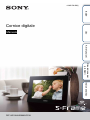 1
1
-
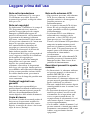 2
2
-
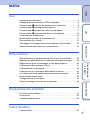 3
3
-
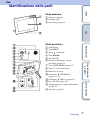 4
4
-
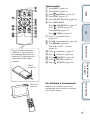 5
5
-
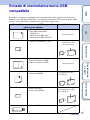 6
6
-
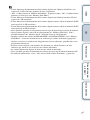 7
7
-
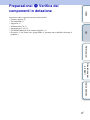 8
8
-
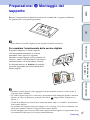 9
9
-
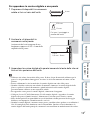 10
10
-
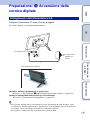 11
11
-
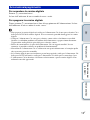 12
12
-
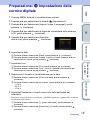 13
13
-
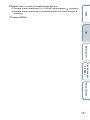 14
14
-
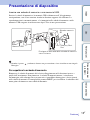 15
15
-
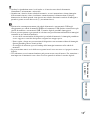 16
16
-
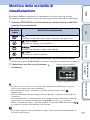 17
17
-
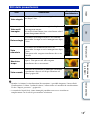 18
18
-
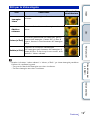 19
19
-
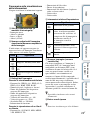 20
20
-
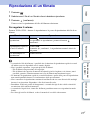 21
21
-
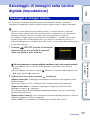 22
22
-
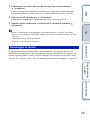 23
23
-
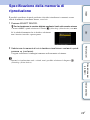 24
24
-
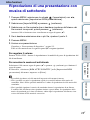 25
25
-
 26
26
-
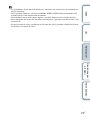 27
27
-
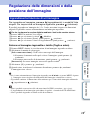 28
28
-
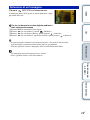 29
29
-
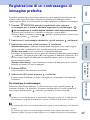 30
30
-
 31
31
-
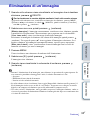 32
32
-
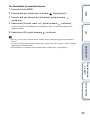 33
33
-
 34
34
-
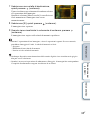 35
35
-
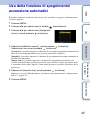 36
36
-
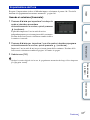 37
37
-
 38
38
-
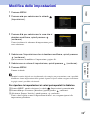 39
39
-
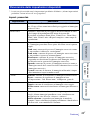 40
40
-
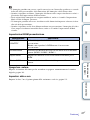 41
41
-
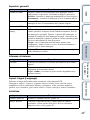 42
42
-
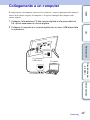 43
43
-
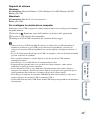 44
44
-
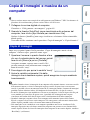 45
45
-
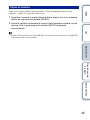 46
46
-
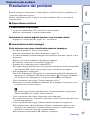 47
47
-
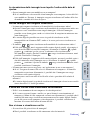 48
48
-
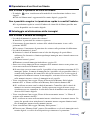 49
49
-
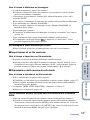 50
50
-
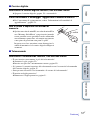 51
51
-
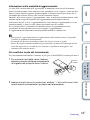 52
52
-
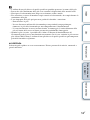 53
53
-
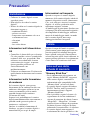 54
54
-
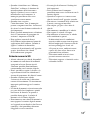 55
55
-
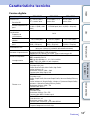 56
56
-
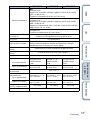 57
57
-
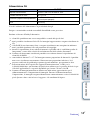 58
58
-
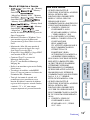 59
59
-
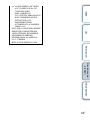 60
60
-
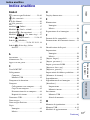 61
61
-
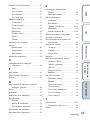 62
62
-
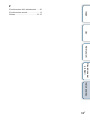 63
63
-
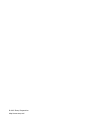 64
64
Sony DPF-HD800 Istruzioni per l'uso
- Tipo
- Istruzioni per l'uso
- Questo manuale è adatto anche per
Documenti correlati
-
Sony DPF-HD800 Istruzioni per l'uso
-
Sony DPF-A710 Istruzioni per l'uso
-
Sony DPF-D72 Istruzioni per l'uso
-
Sony DPF-E710 Istruzioni per l'uso
-
Sony DPF-E73 Istruzioni per l'uso
-
Sony DPF-D830L Istruzioni per l'uso
-
Sony DPF-E72N Istruzioni per l'uso
-
Sony DPF-VR100 Istruzioni per l'uso
-
Sony DPF-X95 Istruzioni per l'uso
-
Sony DPF-D92 Istruzioni per l'uso